读者你好,本文主要回答你关于ppt数据分析图表制作教程的问题,具体内容如下:
品牌:Redmibook Pro 15
版本:Windows 7
软件版本:PowerPoint2016
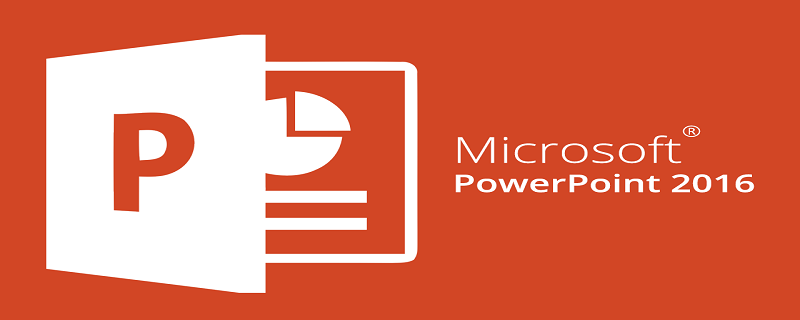
总结:1。首先,在电脑桌面,找到并打开PPT进入。2.在顶部选项卡中,找到并单击插入选项。3.在插入选项中,找到并单击图表。4.选择图表类型,然后单击确定。5.插入图表后,在弹出的Excel表格中修改为所需数据。6.修改完成后,关闭Excel表单即可。
图形步骤:
1.首先,在电脑桌面,找到并打开PPT进入。
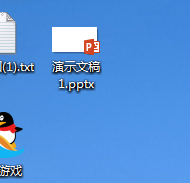
2.在顶部选项卡中,找到并单击插入选项。
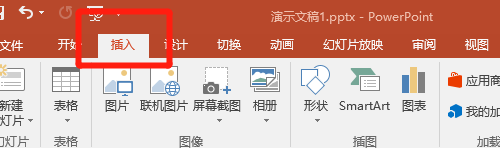
3.在插入选项中,找到并单击图表。
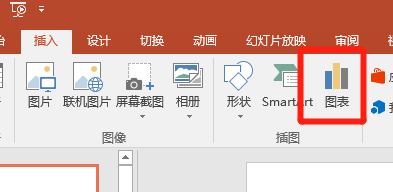
4.选择图表类型,然后单击确定。
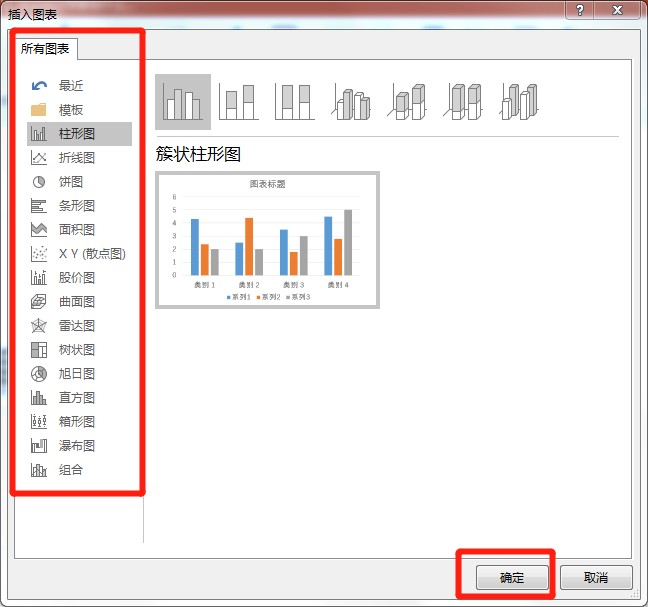
5.插入图表后,在弹出的Excel表格中修改为所需数据。
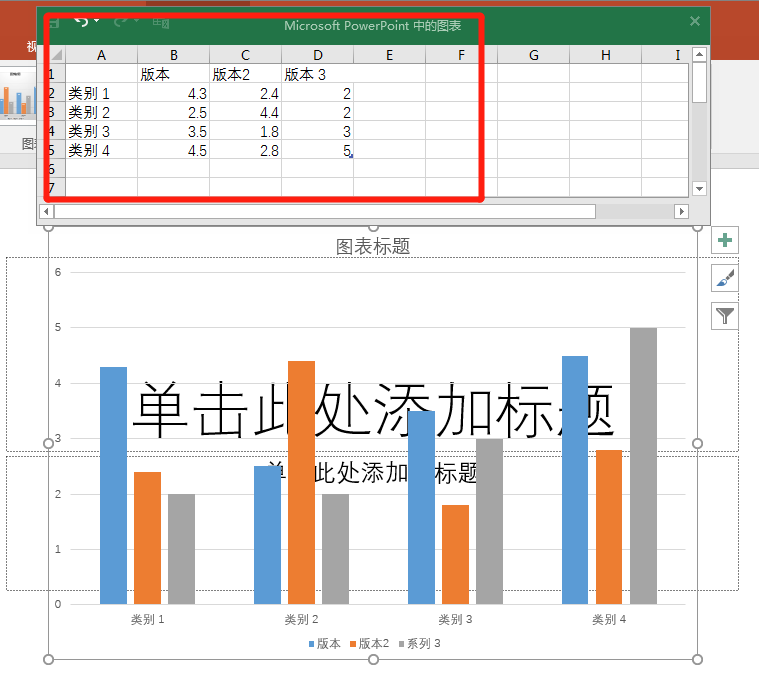
6.修改完成后,关闭Excel表单即可。
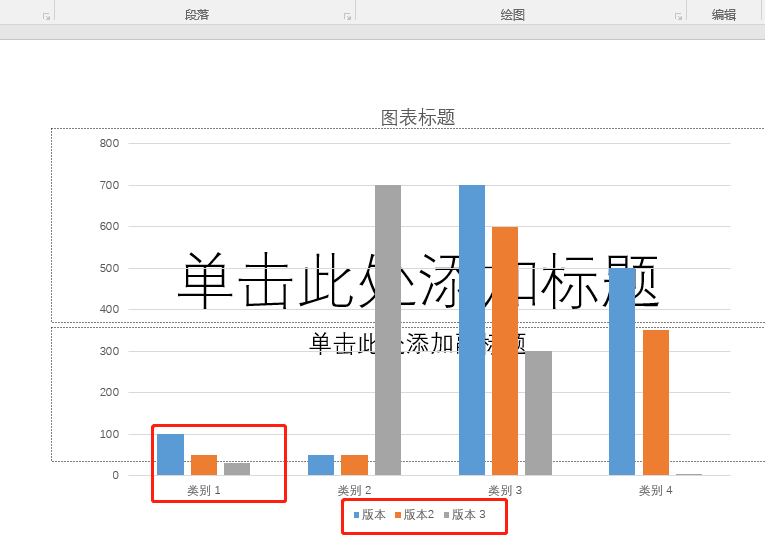
1.《ppt数据分析图表制作教程 ppt数据分析图表怎么做》援引自互联网,旨在传递更多网络信息知识,仅代表作者本人观点,与本网站无关,侵删请联系页脚下方联系方式。
2.《ppt数据分析图表制作教程 ppt数据分析图表怎么做》仅供读者参考,本网站未对该内容进行证实,对其原创性、真实性、完整性、及时性不作任何保证。
3.文章转载时请保留本站内容来源地址,https://www.lu-xu.com/keji/2366202.html